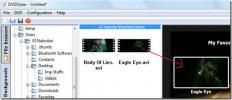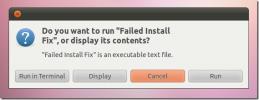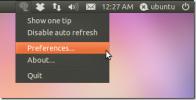Kako nastaviti temo Bubble GTK v Linuxu
Bubble je različica znane teme Arc GTK. V celotnem dizajnu je veliko podoben Arc-u. Vendar tema Bubble GTK ni Arc enak dvojček. Za začetek tema Bubble GTK uporabnikom ponuja gumbe za nadzor okna v slogu Mac OS. To tudi odpravi 2D videz Arc v korist sodobnejšega, 3D oblikovalskega sloga. Poleg tega je modra barva, ki jo uporablja Arc, nekoliko zatemnjena, tematski paket pa vsebuje tudi rdečo različico, ki je Arc ne zagotavlja.
Bubble je čudovita tema GTK in preverite, ali ste ljubitelj Arc, vendar ne marate nekaterih izvirnih oblikovalskih odločitev ali barvnih možnosti, ki jih ponuja. Tukaj je opisano, kako namestiti temo v Linux.
Prenesite temo Bubble GTK
Tema Bubble GTK je možno naložiti prek Gnome-videz tematsko spletno mesto. Če želite začeti s prenosom teme Bubble GTK, kliknite to povezava. Nato po povezavi kliknite na gumb »Datoteke« na strani.
Če kliknete »Datoteke«, boste videli več različnih različic »Bubble«. Za splošno različico Bubble poiščite "Bubble-Dark-Blue.tar.xz" in kliknite ikono pod "DL", nato pa gumb "Download". Za druge modre izdaje Bubblea pa lahko prenesete "Bubble-Darker-Blue.tar.xz" ali "Bubble-Light-Blue.tar.xz."
Želite rdečo različico teme Bubble GTK v računalniku Linux? Poiščite in naložite "Bubble-Dark-Red.tar.xz", "Bubble-Darker-Red.tar.xz" ali "Bubble-Light-Red.tar.xz."
Prosto prenesete toliko različic Bubble, kot želite!
Izvleček Bubble GTK teme
Vsaka od tematskih datotek Bubble GTK, prenesena s Gnome-look.org se distribuira v stisnjenem arhivu TarXZ. Pred nadaljevanjem teh arhivov TarXZ je treba v celoti izvleči, saj Linux ne more brati tem, ki so stisnjene v arhivske datoteke.
Če želite izvleči arhive TarXZ za Bubble, odprite okno terminala s pritiskom Ctrl + Alt + T ali Ctrl + Shift + T na tipkovnici. Nato odprite okno terminala in pripravljeno za uporabo, nato uporabite CD ukaz za premik v imenik »Downloads«.
cd ~ / Prenosi
Ko ste znotraj »Downloads«, sledite ukazu za ekstrakcijo, ki ustreza temi Bubble GTK, ki ste jo prenesli v računalnik.
Temno modra
tar xvf Bubble-Dark-Blue.tar.xz
Temnejša modra
tar xvf Bubble-Darker-Blue.tar.xz
Svetlo modra
katran xvf Bubble-Light-Blue.tar.xz
Temno rdeča
tar xvf Bubble-Dark-Red.tar.xz
Temnejša rdeča
tar xvf Bubble-Darker-Red.tar.xz
Svetlo rdeča
tar xvf Bubble-Light-Red.tar.xz
Namestite Bubble GTK temo
Z arhivom Bubble GTK, ki je bil izvlečen v mapo »Downloads« na vašem osebnem računalniku Linux, je postopek namestitve pripravljen za začetek. Za začetek pojdite v okno vašega terminala na namizju Linuxa. Nato sledite podrobnim navodilom, navedenim spodaj, da nadaljujete.
En uporabnik
Namestitev teme Bubble GTK kot en uporabnik pomeni, da bo le en uporabnik imel dostop do datotek teme na namizju Linuxa. Nastavitev teme s to metodo je najboljša, če ne nameravate omogočiti nobenega drugega dostopa do Bubbleja.
Namestitev teme Bubble GTK za enega uporabnika se začne z ustvarjanjem novega imenika z imenom ".themes" v domači mapi. Če želite to narediti, uporabite mkdir spodaj v terminalskem oknu.
mkdir -p ~ / .tem
Ko je nov imenik ".themes" ustvarjen, premaknite terminalsko sejo v "Prenosi" (če je že ni) s pomočjo CD ukaz.
cd ~ / Prenosi
Nazadnje namestite temo Bubble GTK za uporabo za enega uporabnika z uporabo mv ukaz.
mv mehurček- * ~ /. teme /
V celotnem sistemu
Tema Bubble GTK je mogoče namestiti v načinu "sistem". Ta način bo datotekam tem omogočil dostop do vsakega uporabnika v sistemu, ne le eni. Zaradi tega je sistem najprimernejši, če nameravate Bubble narediti dostopnim več uporabnikom.
Namestitev teme v celotnem sistemskem načinu je nekoliko drugačna kot za eno uporabnika, saj nobenega imenika ni treba ustvariti. Namesto tega je vse, kar je potrebno, vstaviti izvlečene datoteke teme Bubble iz »Downloads« v imenik / / usr / share / themes / ».
Uporabljati mv ukaz, vnesite tematske datoteke Bubble GTK v sistemski imenik tem. Upoštevajte, da je treba to storiti sudo, zato ne pozabite uporabiti uporabniškega računa, ki ima dostop do privilegijev sudo!
sudo mv ~ / Prenosi / Mehurček - * / / usr / share / themes /
Aktivirajte temo GTK Bubble
Zdaj, ko je tema Bubble GTK nameščena na vašem osebnem računalniku z Linuxom, mora biti ta nastavljena kot privzeta tema, ki jo želite doživeti na namizju. Nastavitev Bubbleja kot privzete teme v računalniku Linux se začne z odpiranjem aplikacije "System Settings". Nato odprite »Nastavitve sistema« in poiščite »Videz«, »Teme« ali kaj podobnega. Od tam uporabite območje nastavitev, da privzeti videz preklopite na "Bubble".

Ne morem ugotoviti, kako zamenjati privzeto temo na namizju Linuxa za temo Bubble GTK? Oglejte si seznam spodaj povezanih vadnic. V vsaki od vadnic razberemo, kako prilagoditi in postaviti teme GTK.

- Gnome Shell
- Mate
- Budgie
- Cimet
- LXDE
- XFCE4
Iskanje
Zadnje Objave
Kako ustvariti popolnoma prilagojen in profesionalno videti DVD z DVDStylerjem
DVDStyler je brezplačna programska oprema za avtorjenje DVD-jev, ki...
Odpravite napačne pakete z napačno namestitvijo paketa Ubuntu
Ali ste se naveličali ročnega popravljanja neuspešnih paketov Ubunt...
Applet Ubuntu Tips Prikaže nasvete za Ubuntu Server v sporočilih Bubble
V zadnjem času je Ubuntu Server precej napredoval in vzbudil zanima...